PDF转图片如何操作
- 来源: 金舟软件
- 作者:Kylin
- 时间:2025-03-06 18:06:00

金舟PDF转换器 For Mac
-
官方正版
-
纯净安全
-
软件评分:
在日常办公和学习中,我们经常需要将PDF文件转换为图片格式,以便于分享、编辑或存档。特别是在苹果电脑上,寻找一款高效、易用的PDF转图片工具显得尤为重要。金舟PDF转换器For Mac正是这样一款值得推荐的软件,它不仅能够满足基本的PDF转图片需求,还具备批量处理、多种输出格式选择以及高质量的图片输出等特点。
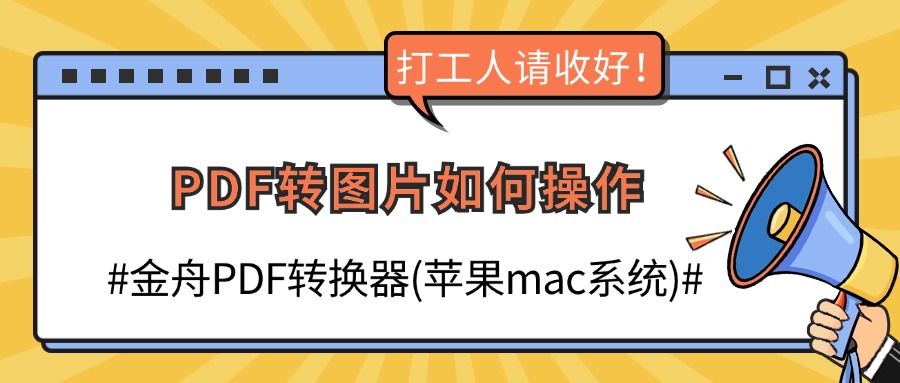
如何在苹果电脑上使用金舟PDF转换器?
1. 下载并安装金舟PDF转换器
首先,用户需要在苹果电脑上下载并安装金舟PDF转换器。可以通过金舟软件官方网站获取安装包,并按照提示进行安装。
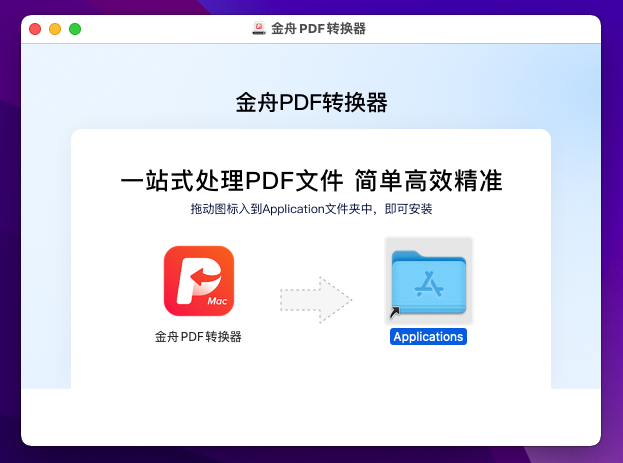
2. 打开金舟PDF转换器并选择功能
安装完成后,双击打开金舟PDF转换器。根据需要选择“PDF转换”板块,并点击“PDF转图片”功能。
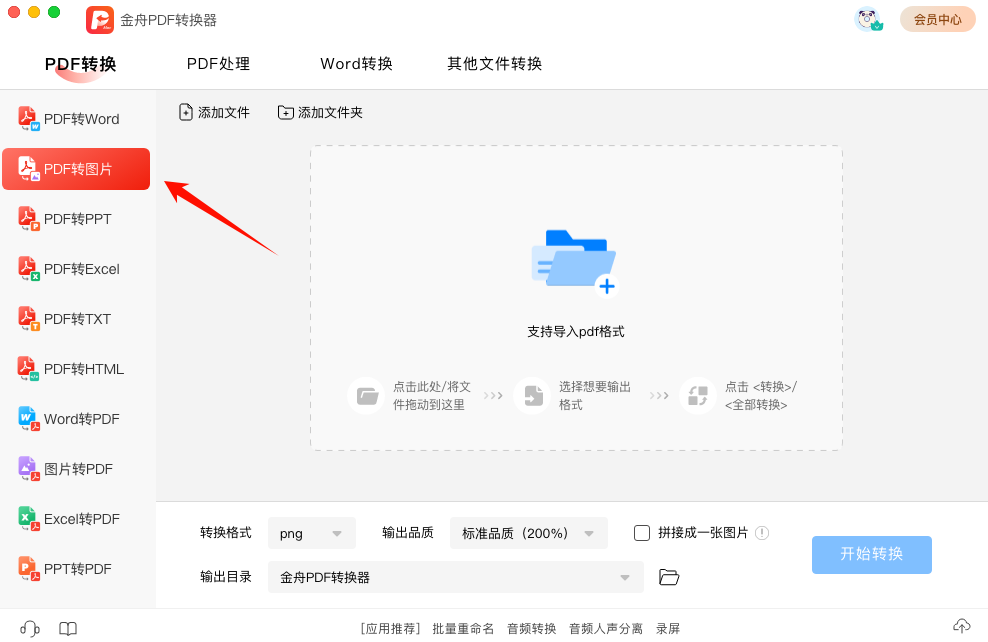
3. 上传PDF文件并设置参数
点击“添加文件”按钮或直接将PDF文件拖拽到软件界面中的虚线框内。
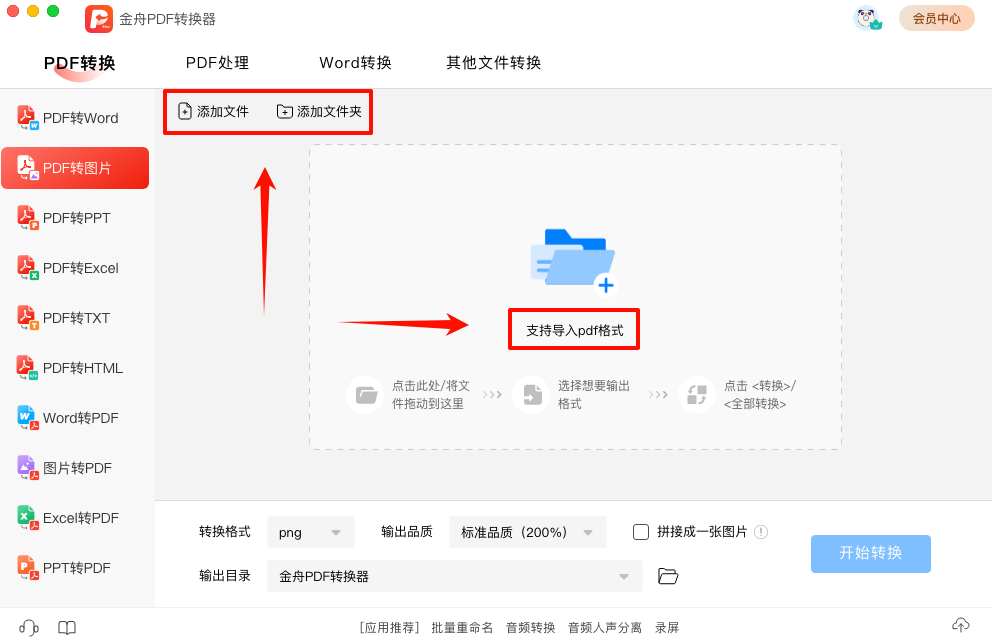
4.设置转换图片参数
根据需要设置输出格式、图片画质以及选择需要转换的页面等参数。
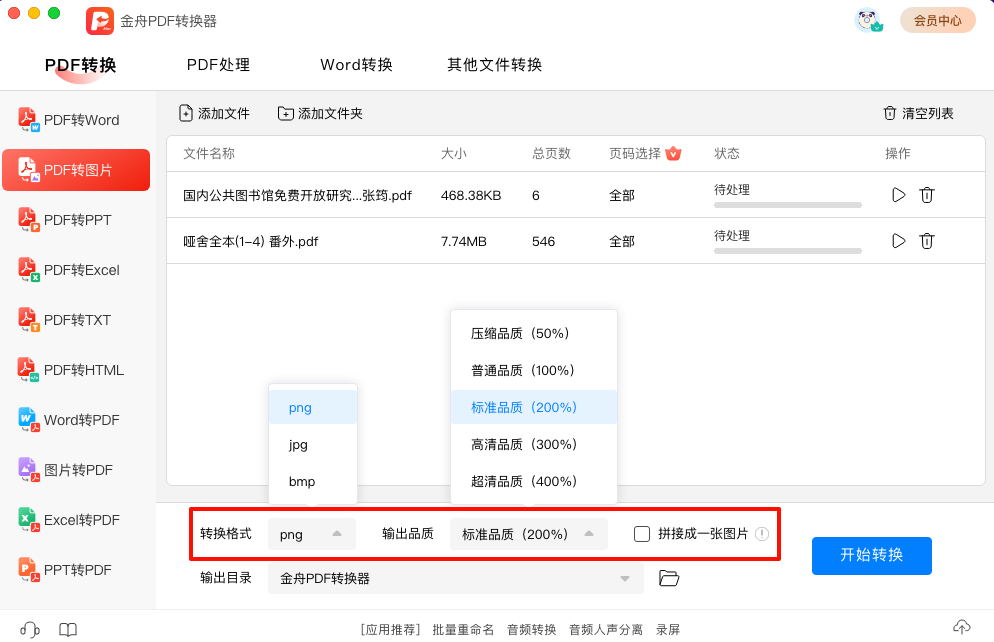
5. 开始转换并查看结果
设置好所有参数后,点击“开始转换”按钮。转换完成后,软件会自动弹出引导到导出文件夹,用户可以在该文件夹中查看转换后的图片文件。
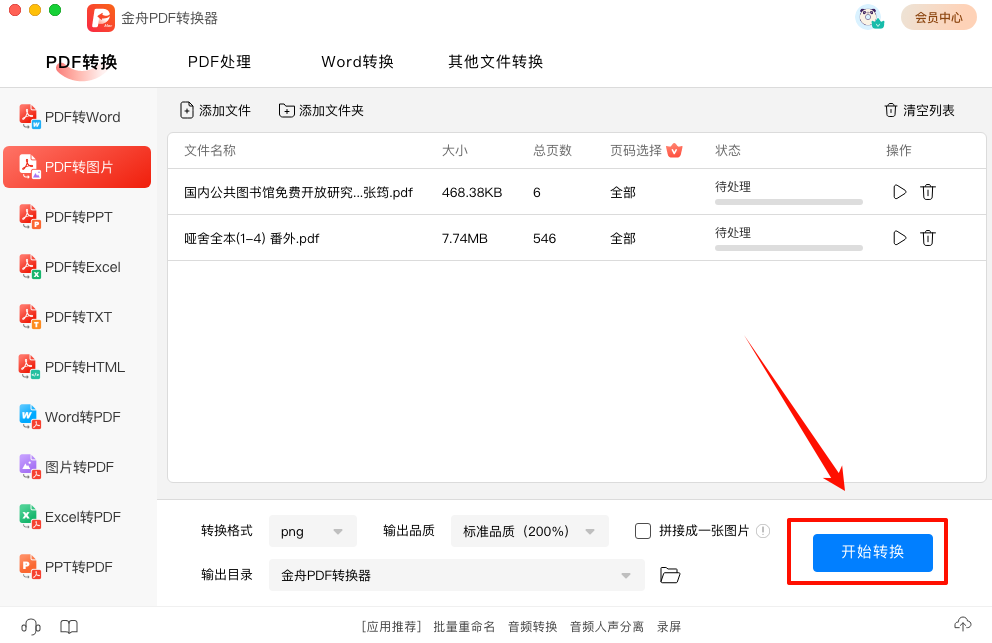
以下就是PDF转换图片成功的文件效果。
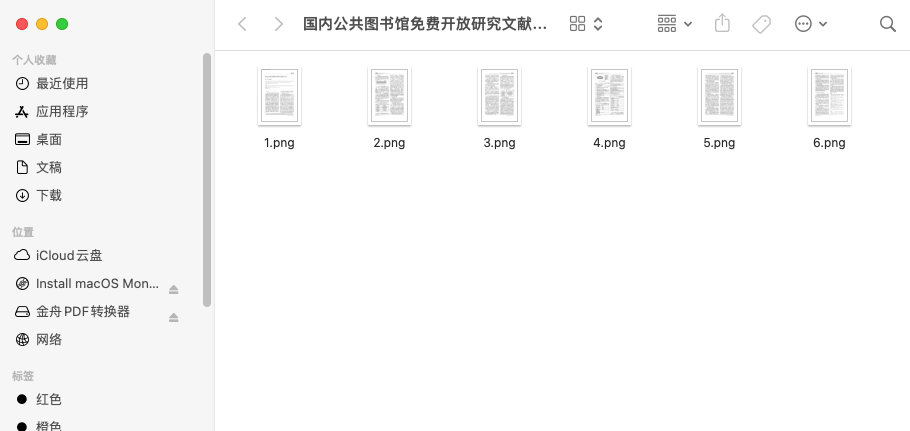
为什么选择金舟PDF转换器?
1. 功能全面,操作简便
金舟PDF转换器是一款集PDF文件转换、PDF合并拆分、PDF压缩、PDF图片获取和PDF密码移除于一体的多功能转换器。
2. 支持多种输出格式
金舟PDF转换器支持将PDF文件转换为jpg、png和bmp等多种图片格式,满足了不同用户的多样化需求。
3. 高质量图片输出
除了基本的转换功能外,金舟PDF转换器还提供了图片画质的调整选项。用户可以根据需要选择合适的图片画质,确保转换后的图片既保持了原文件的清晰度,又便于后期编辑和使用。
4. 批量处理,提高效率
用户可以一次性上传多个PDF文件进行转换,大大提高了工作效率。
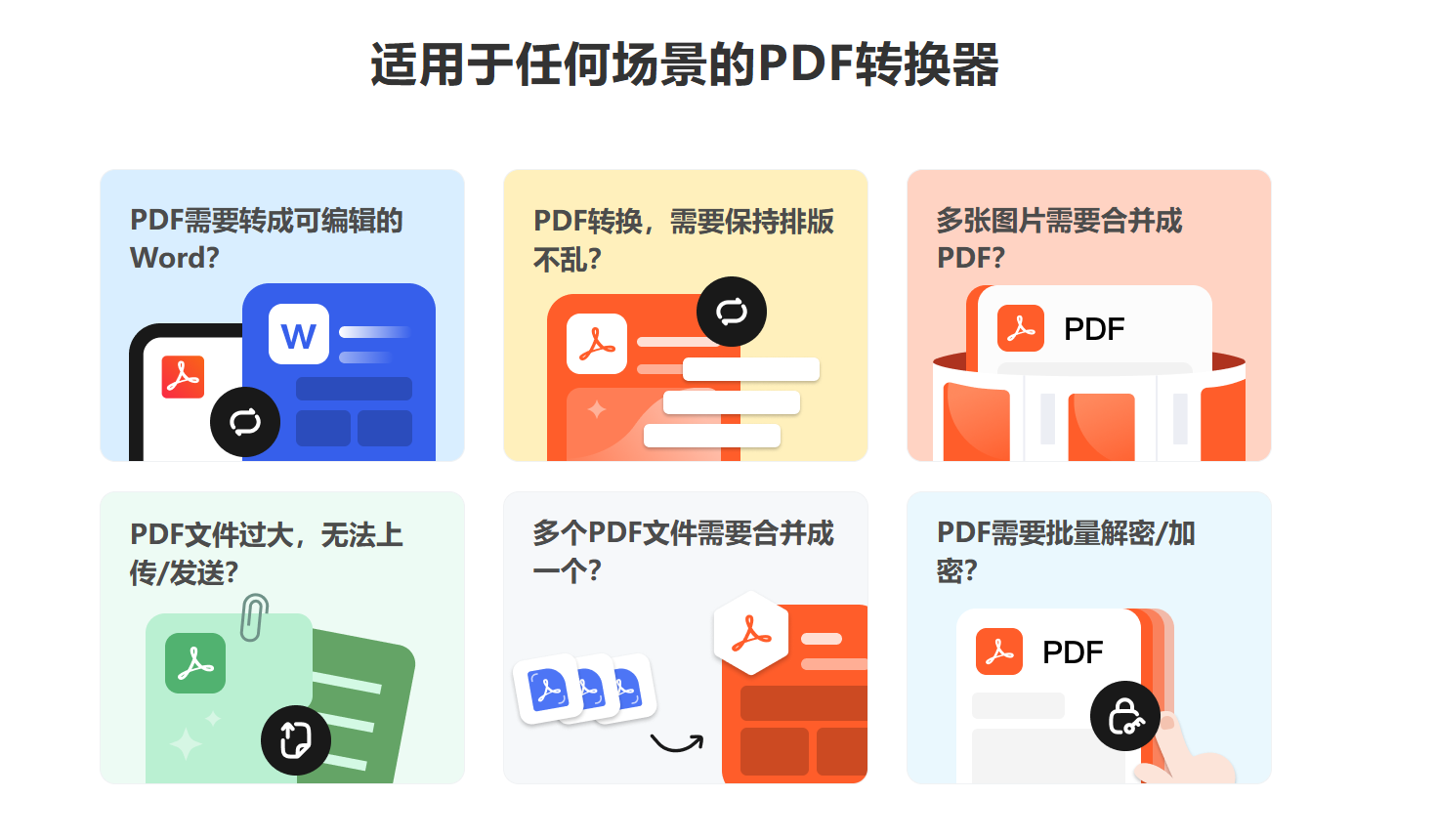
金舟PDF转换器凭借其全面的功能、简便的操作、多种输出格式支持以及高质量的图片输出等特点,成为了苹果电脑上PDF转图片的优选工具。无论是日常办公还是学习研究,它都能为用户提供高效、便捷的转换体验。如果你也有PDF转图片的需求,不妨试试金舟PDF转换器吧!














































































































